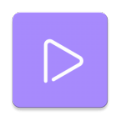pdf小册子打印如何设置
2025-04-17 10:42:15来源:sxtmmc编辑:佚名
pdf 小册子打印怎么设置?pdf 小册子排版打印技巧全解析
在日常办公或学习中,我们有时需要将 pdf 文件打印成小册子形式。那么,pdf 小册子打印怎么设置呢?又有哪些排版打印技巧呢?下面就为大家详细介绍。
一、准备工作
首先,确保你使用的是支持小册子打印功能的打印机。然后,打开需要打印成小册子的 pdf 文件。
二、设置页面布局
进入 pdf 阅读器的打印设置界面。一般来说,你需要将页面布局设置为“小册子”或“双面打印 - 小册子”模式。不同的阅读器可能表述略有不同,但大致意思相同。
三、调整页面顺序
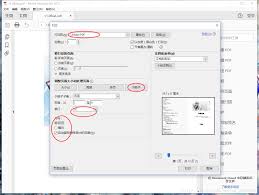
这一步很关键,直接影响小册子的排版效果。在打印设置中,找到页面排序选项,选择合适的排序方式。通常有“长边翻转”和“短边翻转”两种方式。你可以根据实际需求进行尝试,以达到理想的排版效果。
四、设置边距
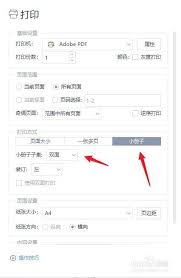
适当调整边距,确保打印出来的内容不会过于靠近页面边缘,影响阅读和装订。一般可以将上下左右边距都设置为适中的值,如 0.5 厘米左右。
五、预览与微调
在正式打印前,一定要进行打印预览。仔细查看小册子的排版效果,包括页面顺序、文字显示等是否正确。如果发现有问题,及时返回设置界面进行调整。
六、打印技巧
1. 纸张选择:根据小册子的内容多少和实际需求,选择合适的纸张大小,如 a4、a5 等。
2. 装订方式:如果是自己手动装订,可以选择骑马钉装订方式,这样小册子会更加牢固。
3. 打印质量:为了保证小册子的清晰度,建议选择较高的打印分辨率。
通过以上步骤和技巧,你就能轻松地将 pdf 文件设置并打印成精美的小册子啦。无论是制作会议资料、学习笔记还是个人作品集,都能满足你的需求,让你的文档更加专业、实用。快来试试吧!